Se você estiver com pouco espaço em disco, uma etapa prática que você pode tomar para recuperar espaço é excluir os arquivos temporários. Arquivos temporários não são feitos para ficar – a pista está no nome.
Infelizmente, o Windows nem sempre faz um bom trabalho ao excluir arquivos temporários, mas você pode excluí-los rapidamente usando vários métodos diferentes no Windows 11.
Hoje, mostraremos quatro maneiras de recuperar espaço se você excluir arquivos temporários no Windows 11.
Como excluir arquivos temporários no Windows 11
Uma das maneiras diretas de excluir arquivos temporários no Windows 11 é usando o menu Configurações.
Para excluir arquivos temporários no Windows 11 por meio de Configurações:
- Pressione a tecla Windows e digite recomendações de limpeza de disco .
- Selecione o melhor resultado de correspondência.
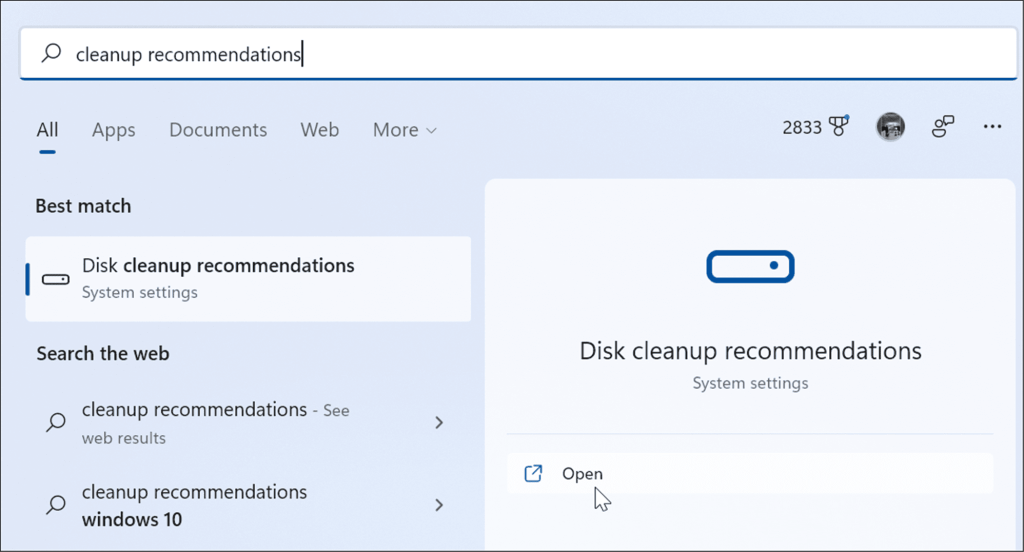
- Em seguida, clique em Recomendações de limpeza .
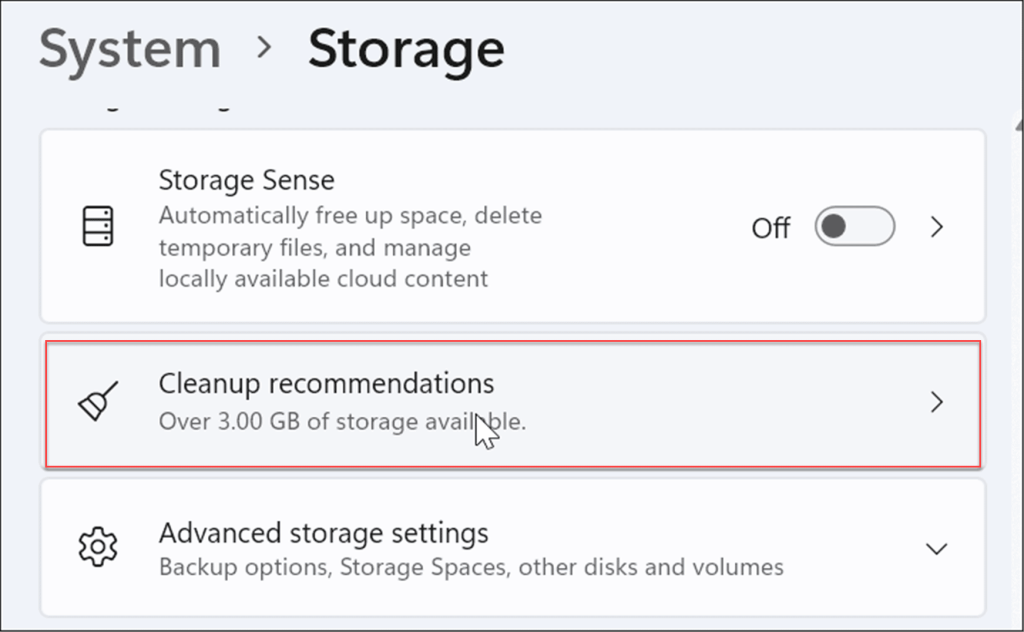
- Agora, expanda a opção Arquivos temporários , marque todas as opções e clique no botão Limpar - o número de arquivos temporários varia de acordo com o número de arquivos temporários em seu sistema. Em nosso exemplo, podemos excluir 1,57 GBs.
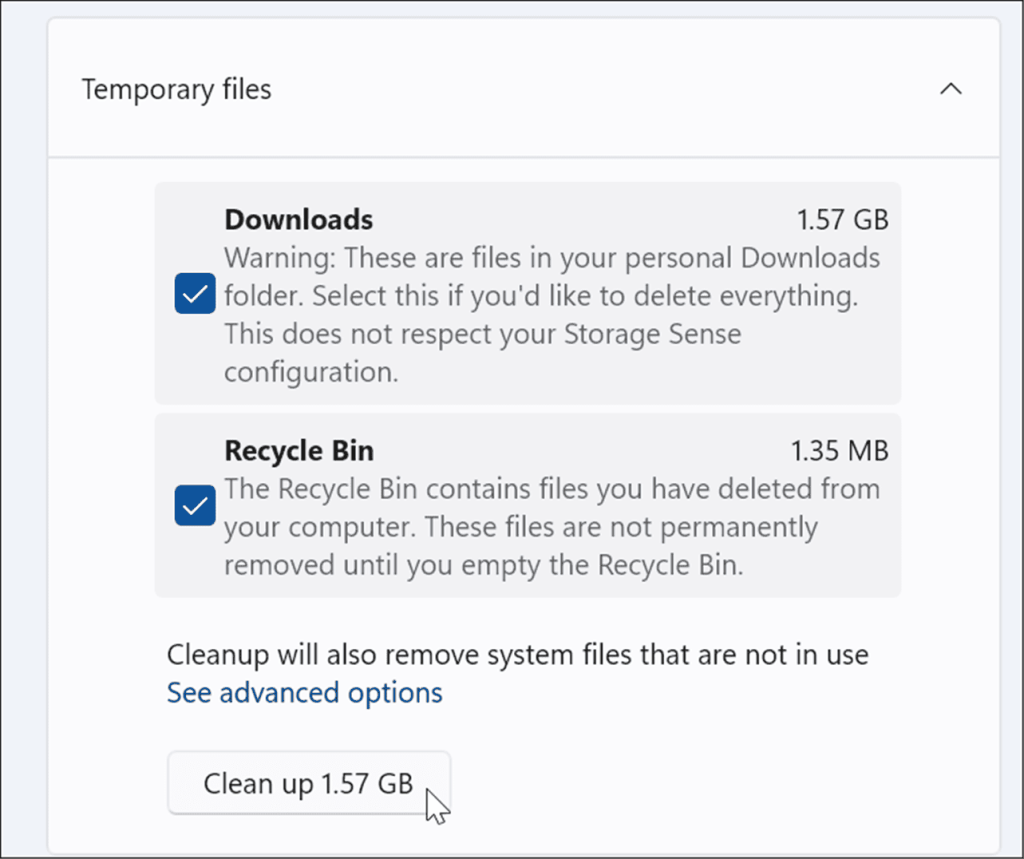
- Depois de clicar no botão Limpar , você receberá uma notificação sobre os itens dos Downloads. Se você não quiser excluir itens na pasta Downloads , volte o que você precisa.
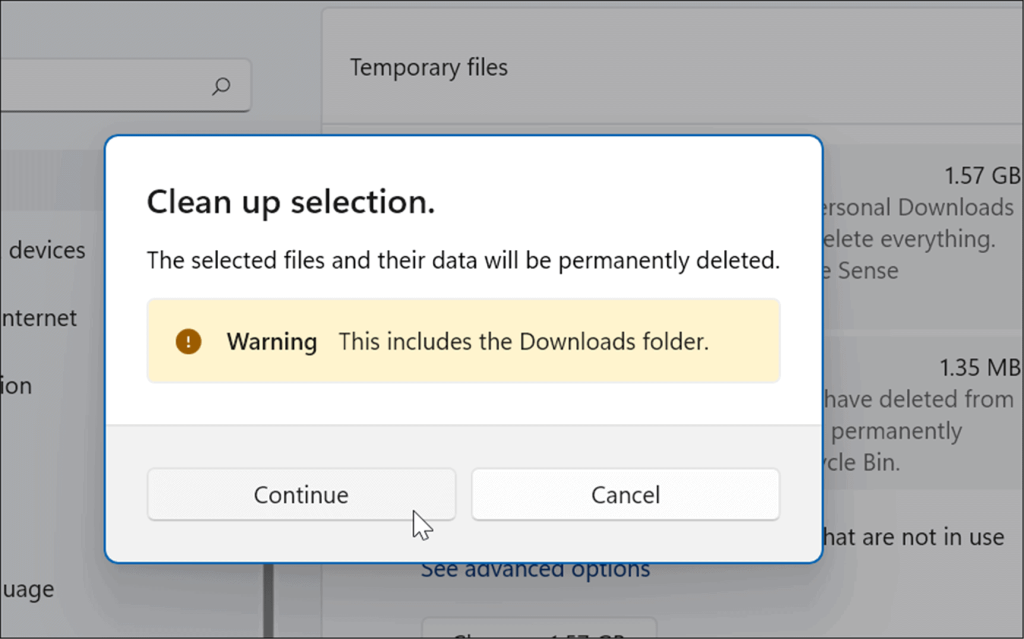
- Volte para a seção Storage Sense e selecione Temporary files .
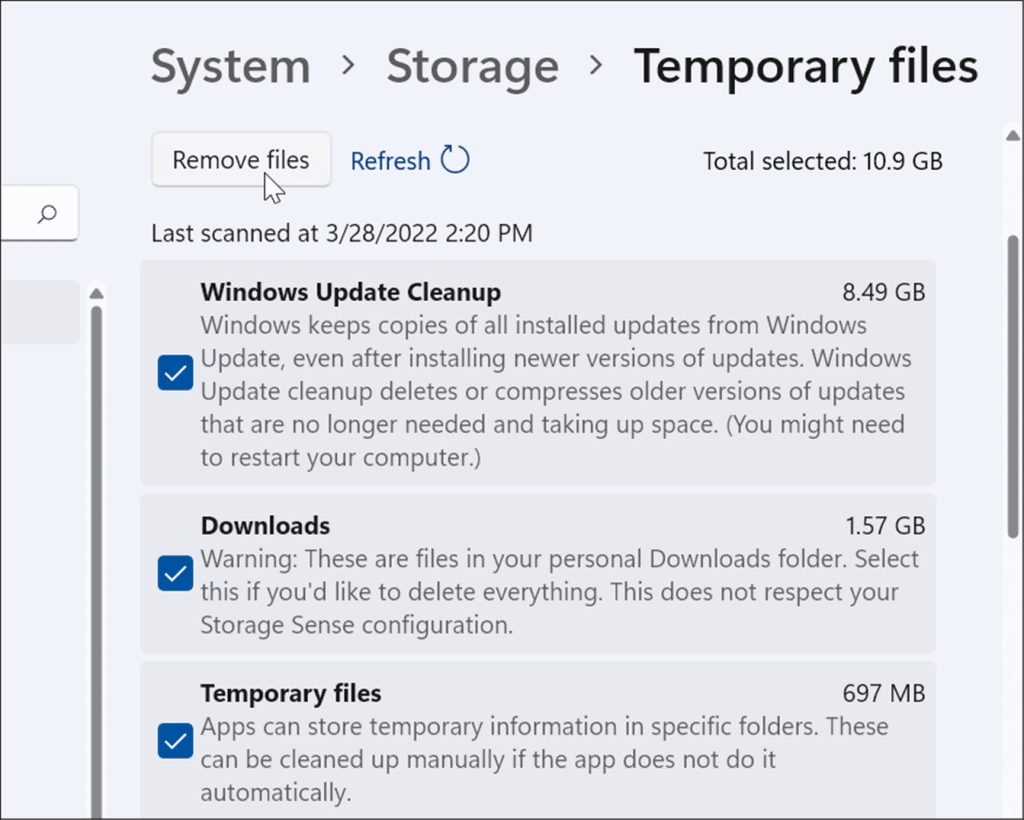
- Você pode marcar ou desmarcar itens para removê-los. O item com mais espaço será a Limpeza do Windows Update , que você pode excluir com segurança.
Como excluir arquivos temporários com limpeza de disco no Windows 11
A “velha escola” para excluir arquivos temporários em versões anteriores do Windows era através da Limpeza de Disco. Essa opção ainda existe no Windows 11.
Para excluir arquivos temporários no Windows 11 usando a Limpeza de disco:
- Pressione a tecla Windows para abrir o menu Iniciar , digite limpeza de disco e selecione o resultado principal.
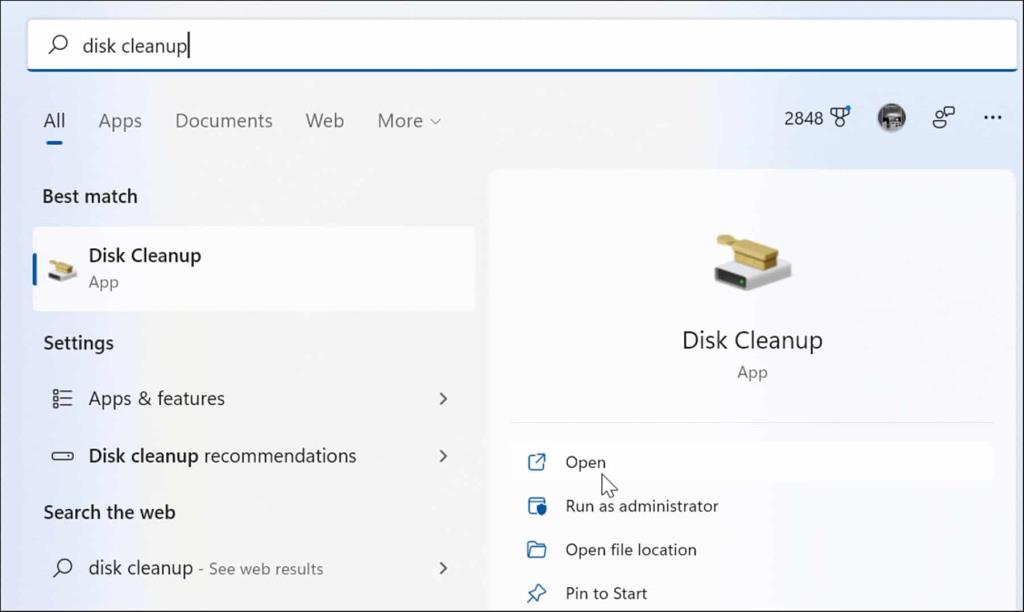
- A tela Limpeza de disco aparecerá—clique no botão Limpar arquivos do sistema .
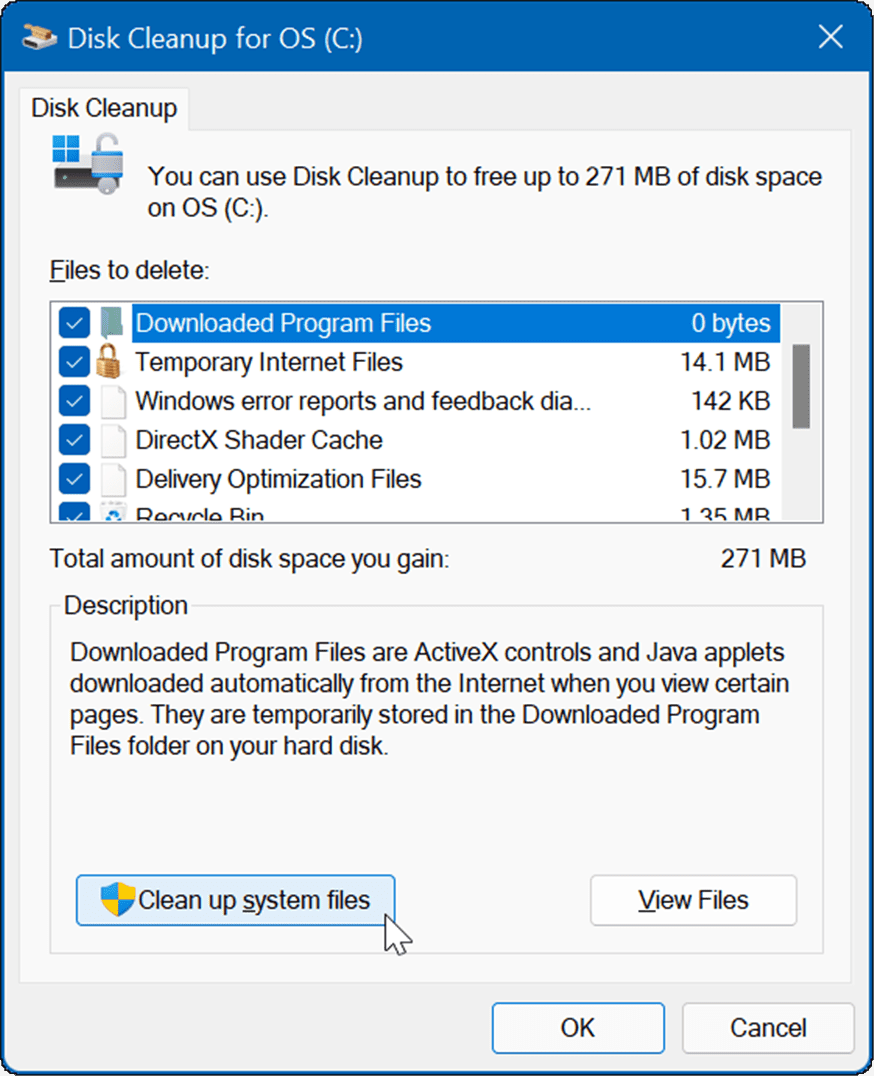
- Aguarde até que o utilitário encontre arquivos temporários que sejam seguros para excluir em seu sistema e recupere espaço em disco.
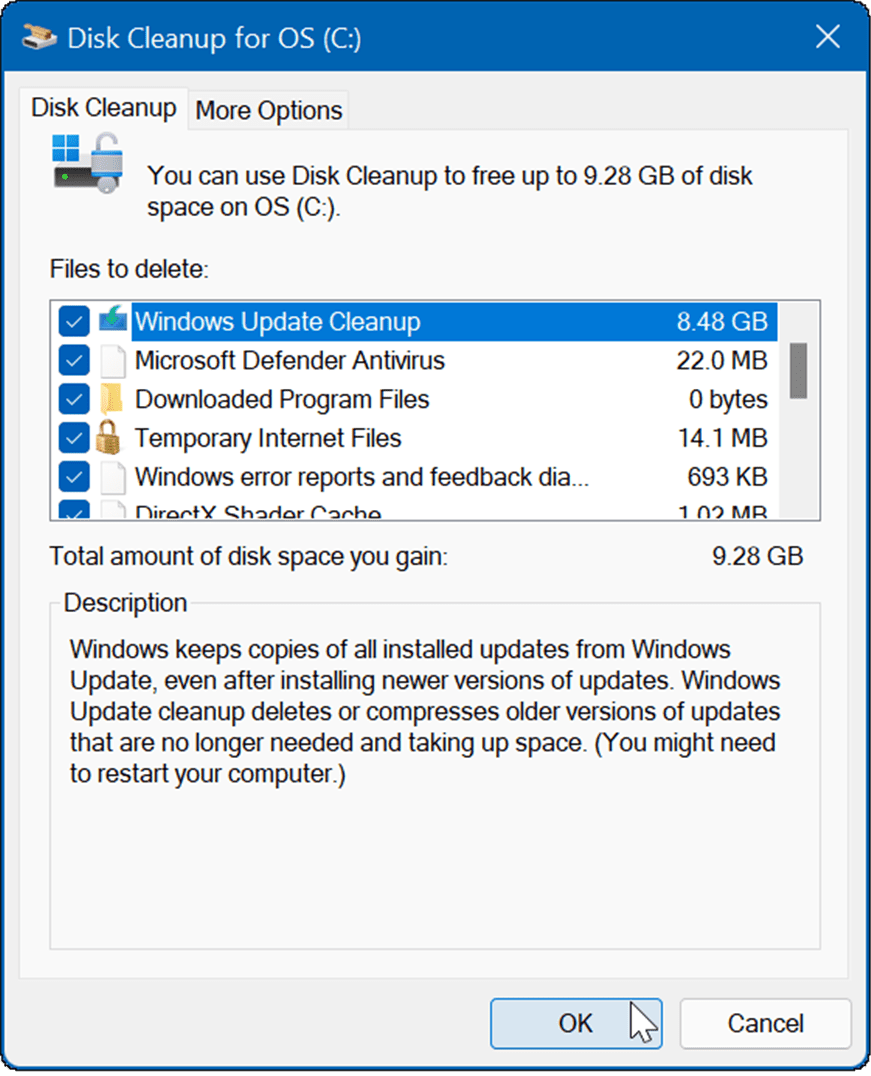
- Clique no botão OK e clique em Arquivos excluídos quando a mensagem de verificação for exibida.
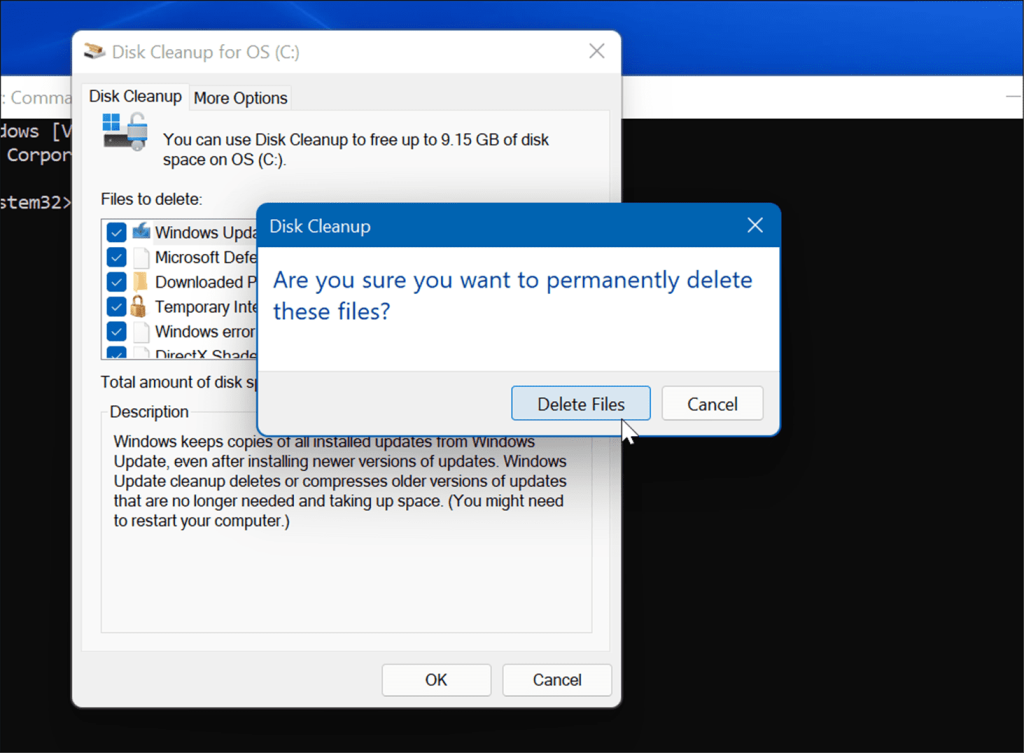
Como excluir arquivos manualmente na pasta temporária
Outra opção que você tem é excluir manualmente os arquivos na pasta temporária do seu PC com Windows 11.
Para excluir itens manualmente da pasta temporária em seu sistema:
- Use o atalho de teclado tecla Windows + R para abrir a caixa de diálogo Executar .
- Digite %Temp% e pressione Enter ou clique em OK .
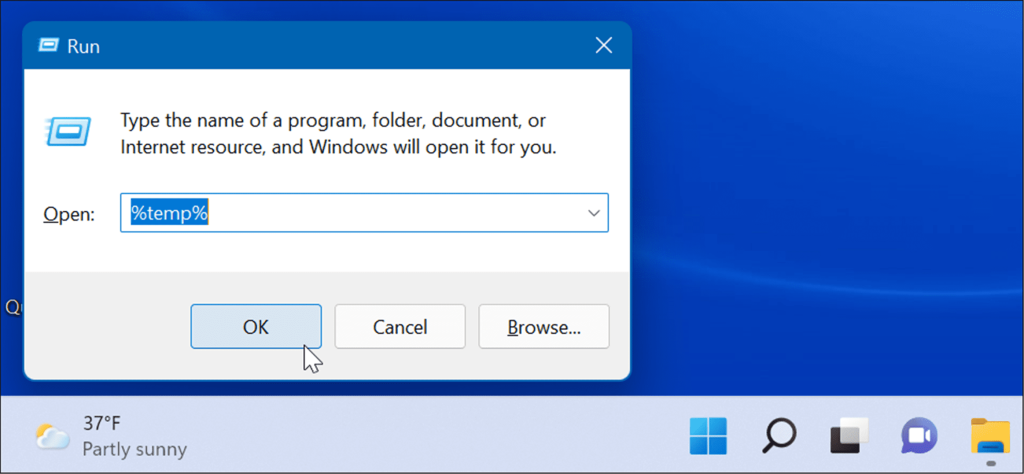
- Isso abrirá o File Explorer na pasta Temp , clique em um item na pasta e pressione o atalho de teclado Ctrl + A para selecionar tudo.
- Clique no ícone Excluir ( lixeira ) na barra de comandos.
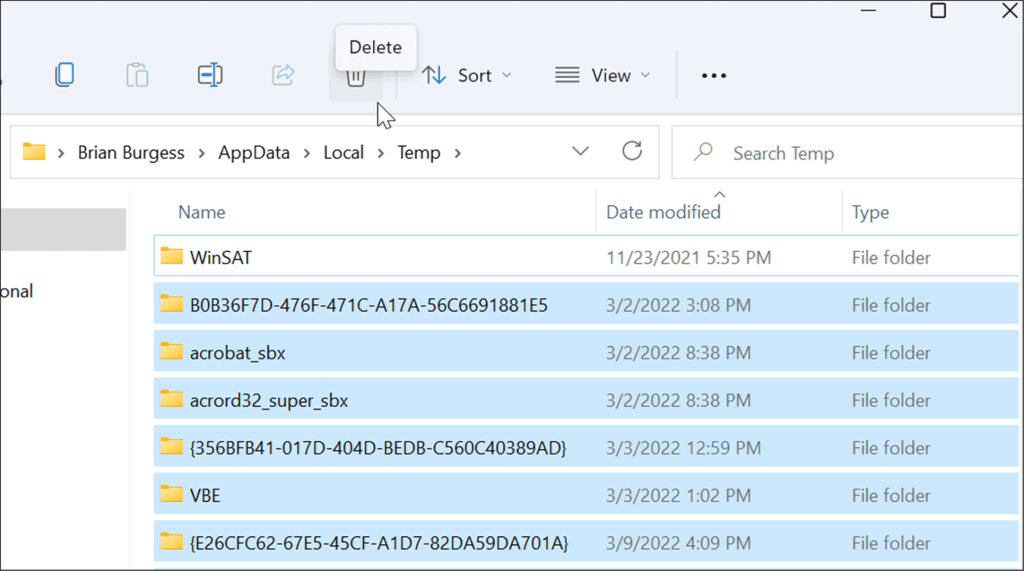
- Quando uma tela de aviso de Arquivo em uso for exibida, marque Faça isso para todos os itens atuais e clique em Ignorar .
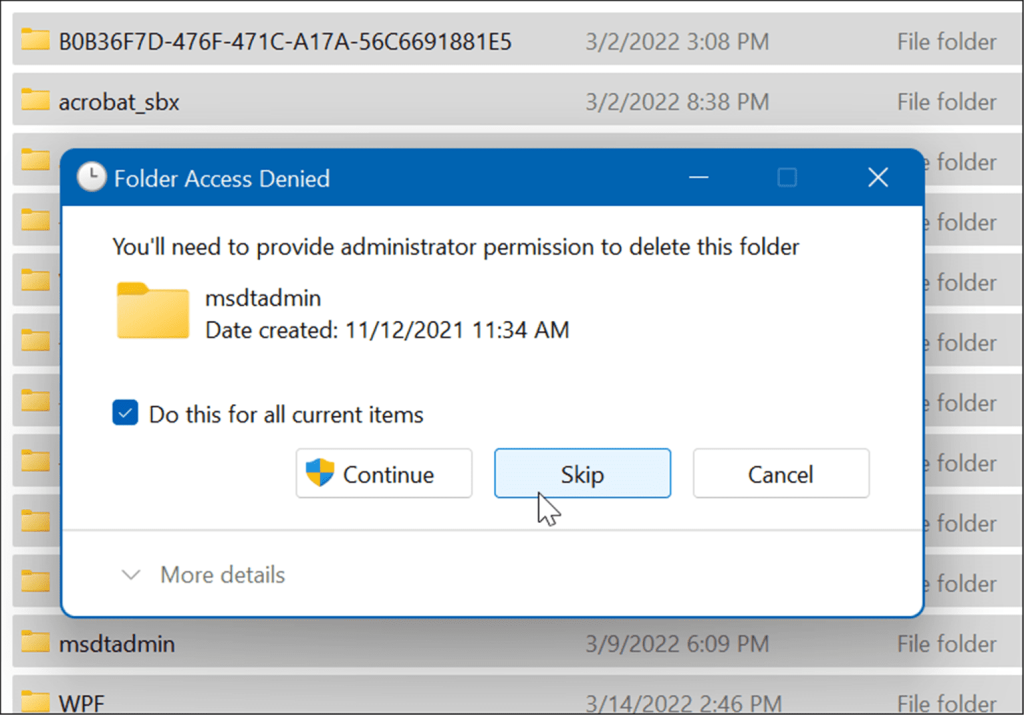
Excluir arquivos temporários no Windows 11 usando o Windows Terminal
Você pode usar o novo Terminal do Windows para excluir arquivos temporários. As mesmas etapas também funcionam para o Windows PowerShell, bem como para o Prompt de Comando mais antigo.
Para apagar arquivos temporários usando o Windows Terminal, faça o seguinte:
- Pressione a tecla Windows para iniciar o menu Iniciar .
- Digite terminal, powershell ou cmd e clique em Executar como administrador nos resultados à direita.
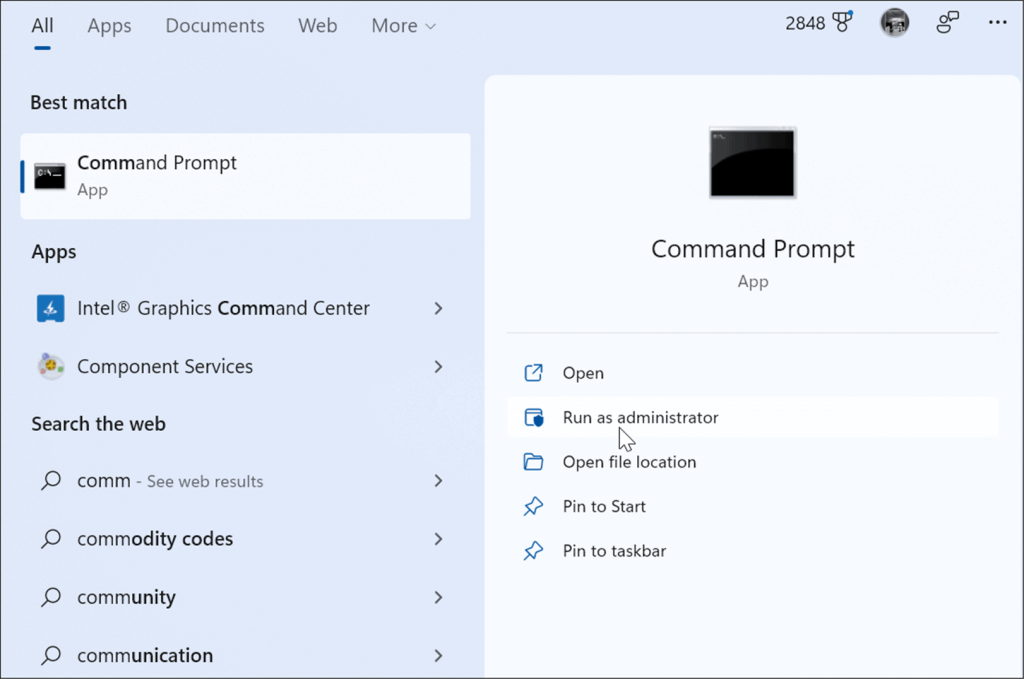
- Execute o seguinte comando quando a janela Terminal, PowerShell ou Prompt de Comando for iniciada com privilégios de administrador .
del /q/f/s %TEMP%\*
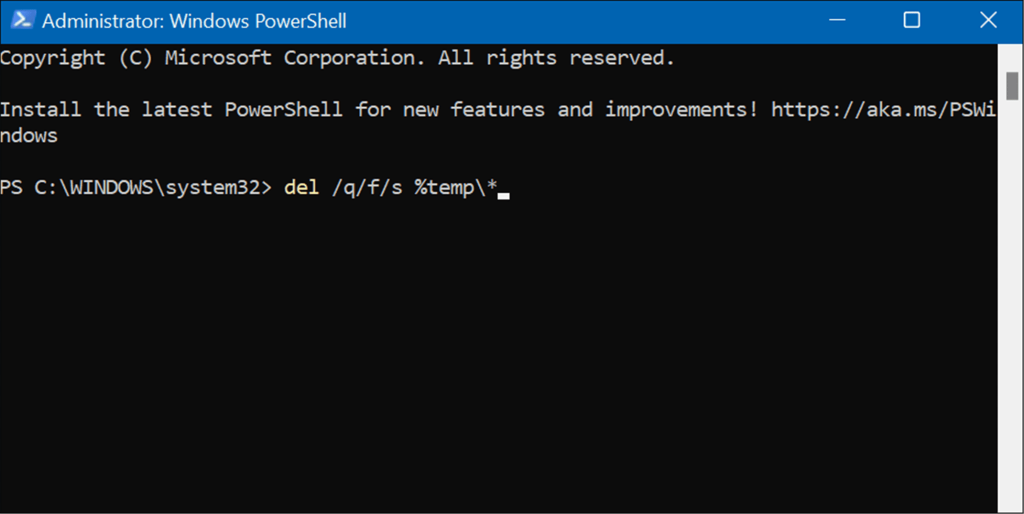
- Depois que o comando for executado, você verá várias linhas de código que indicarão que os arquivos temporários foram excluídos da pasta Temp .
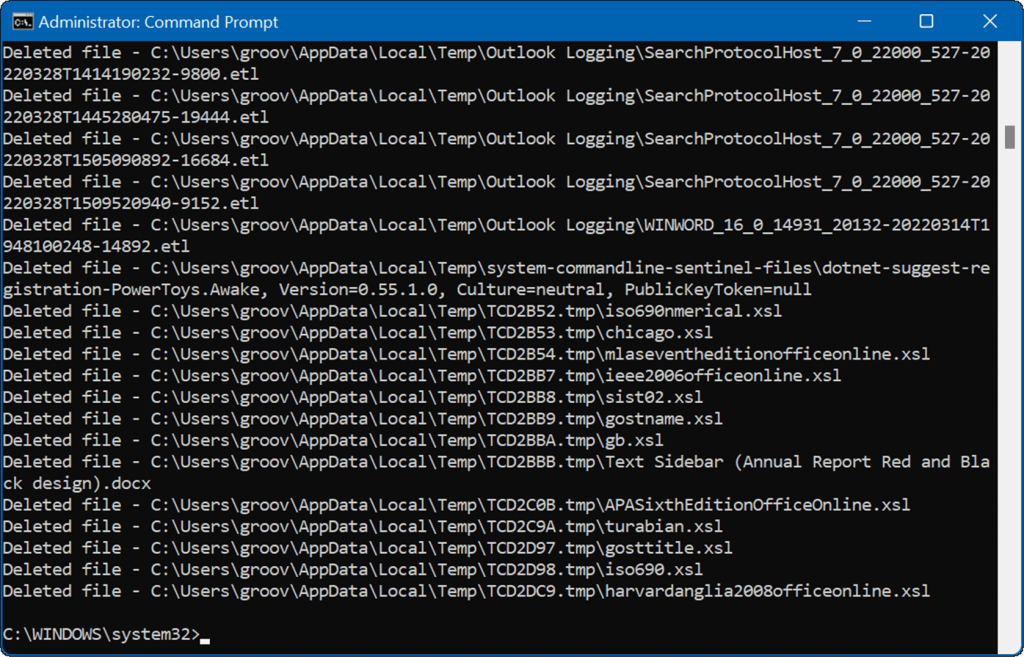
Excluindo arquivos temporários no Windows 11
A exclusão de arquivos temporários no Windows 11 ajudará você a recuperar espaço no disco rígido para outras coisas. Além de limpar manualmente os arquivos temporários automaticamente, recomendamos ativar o Sensor de armazenamento. É uma ferramenta “configure e esqueça” que eliminará automaticamente os arquivos desnecessários que permanecem.
Para saber mais, leia nosso artigo sobre como habilitar e configurar o Storage Sense no Windows 11 . Falando em Storage Sense, outra ferramenta valiosa no Windows 11, permite liberar espaço em disco com as Recomendações de Limpeza .
Se você ainda não estiver usando o Windows 11, não se preocupe, você pode liberar espaço em disco no Windows 10 usando Configurações .

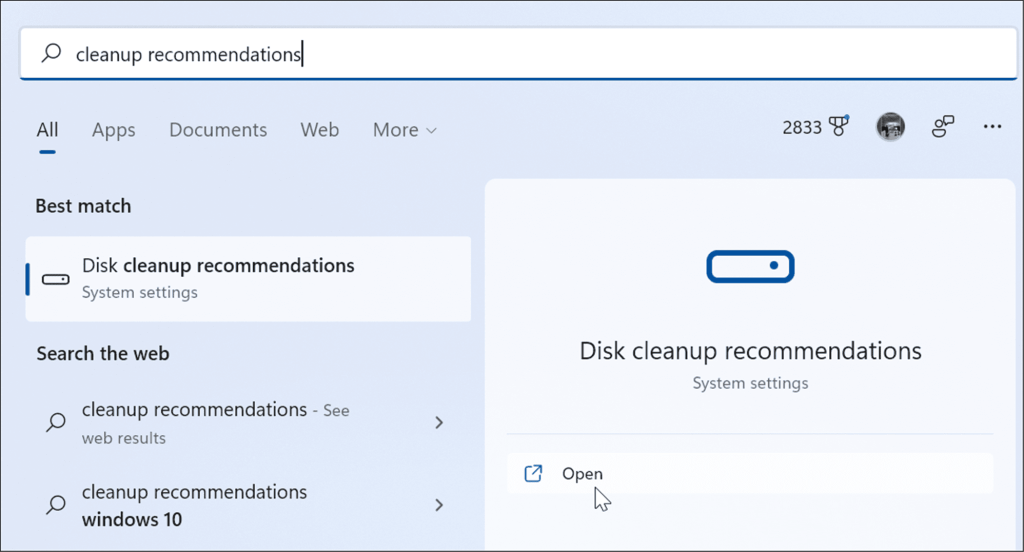
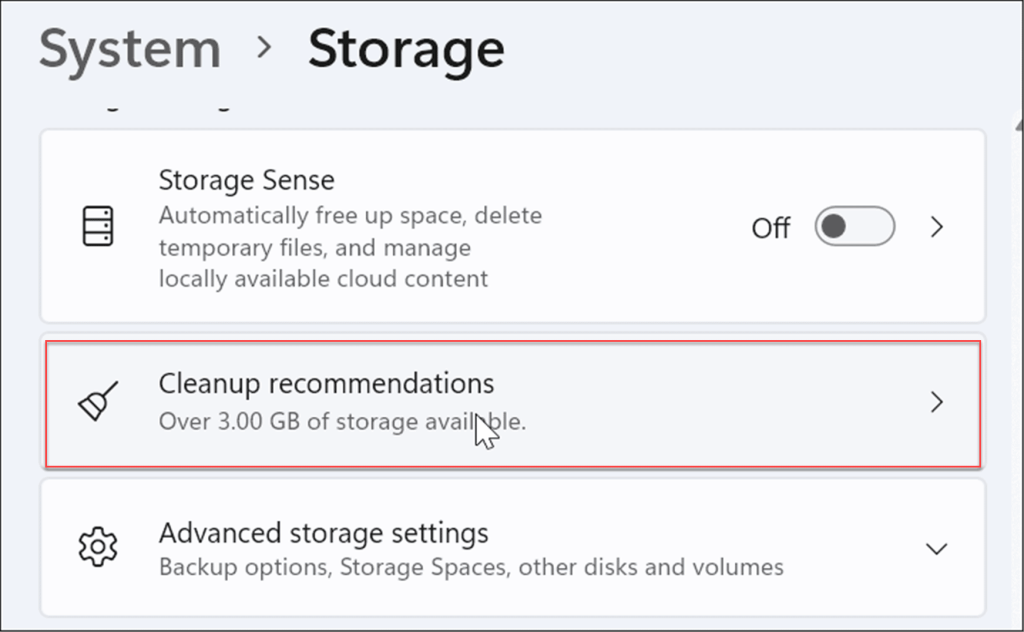
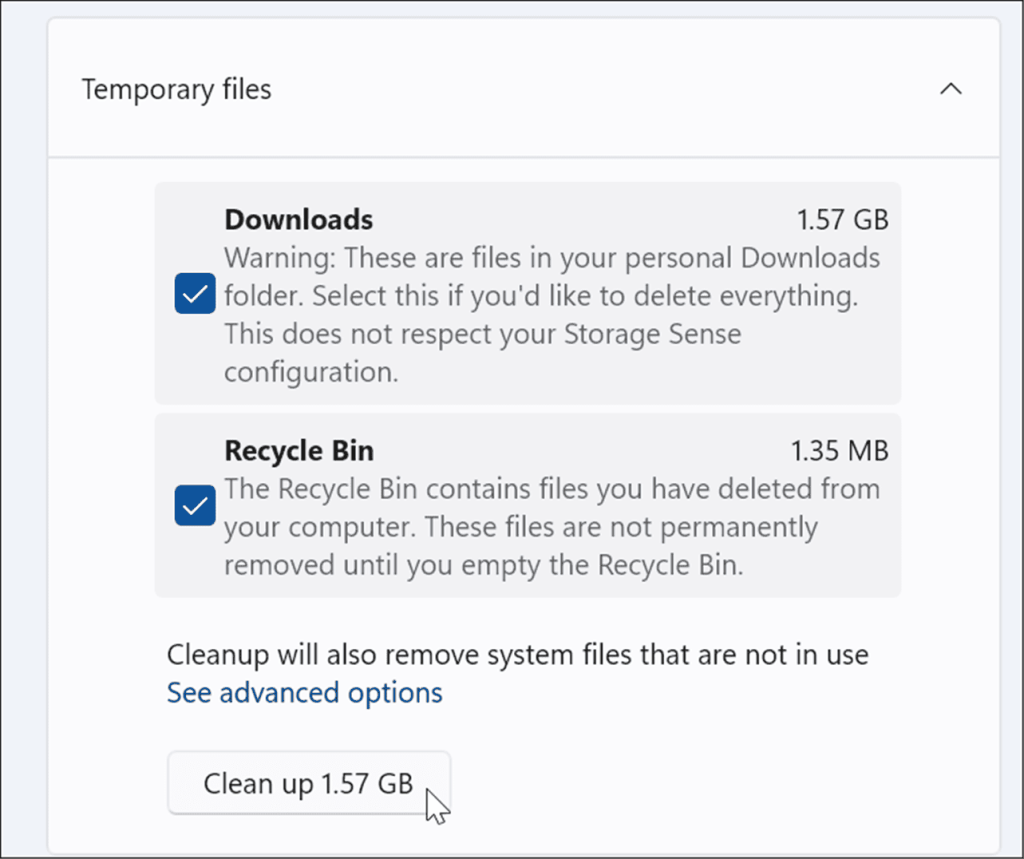
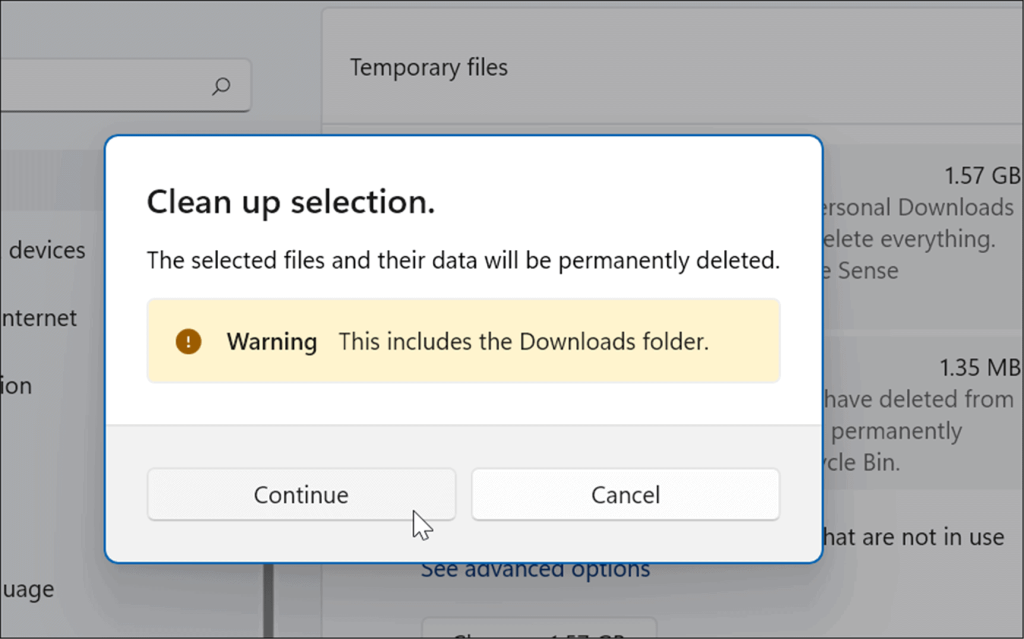
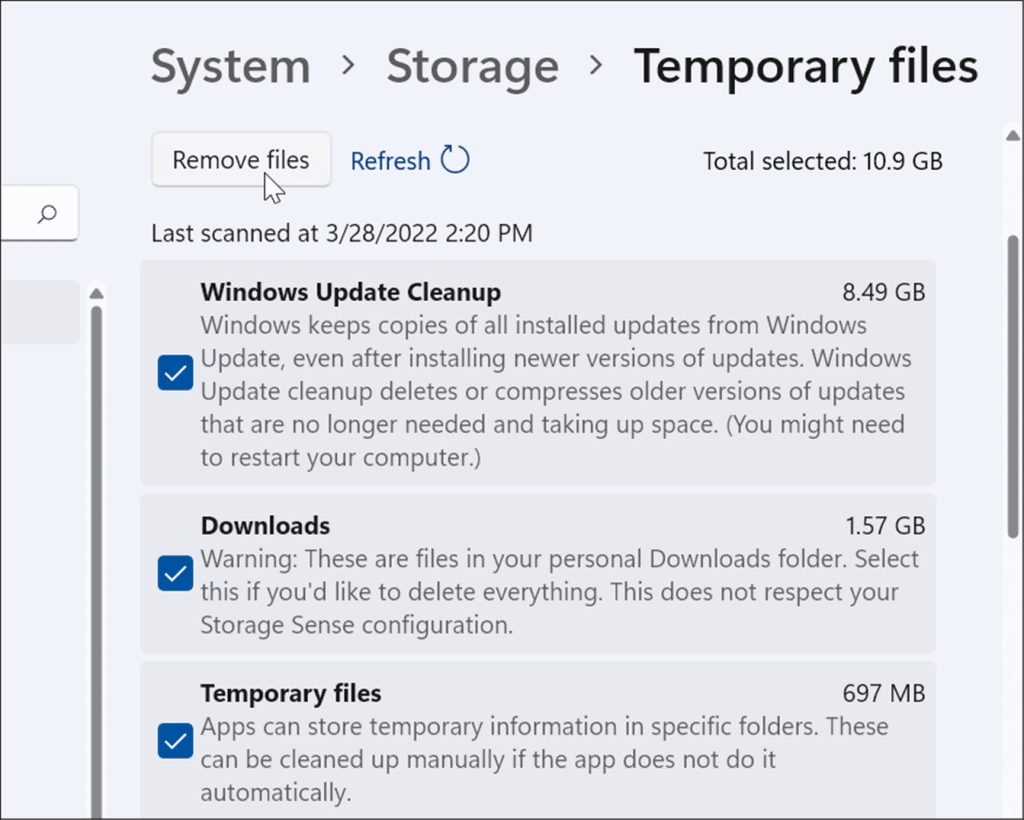
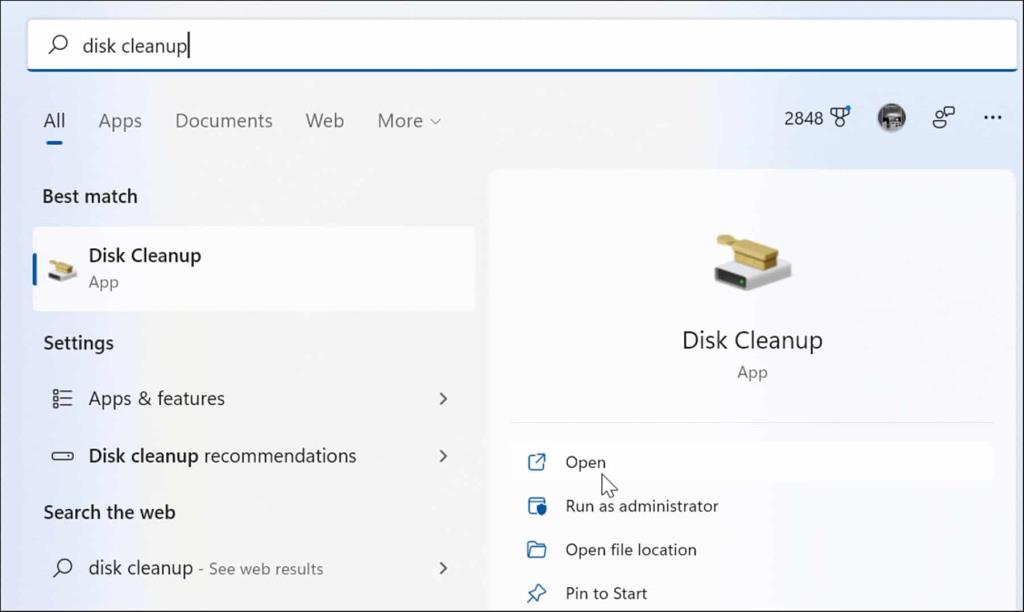
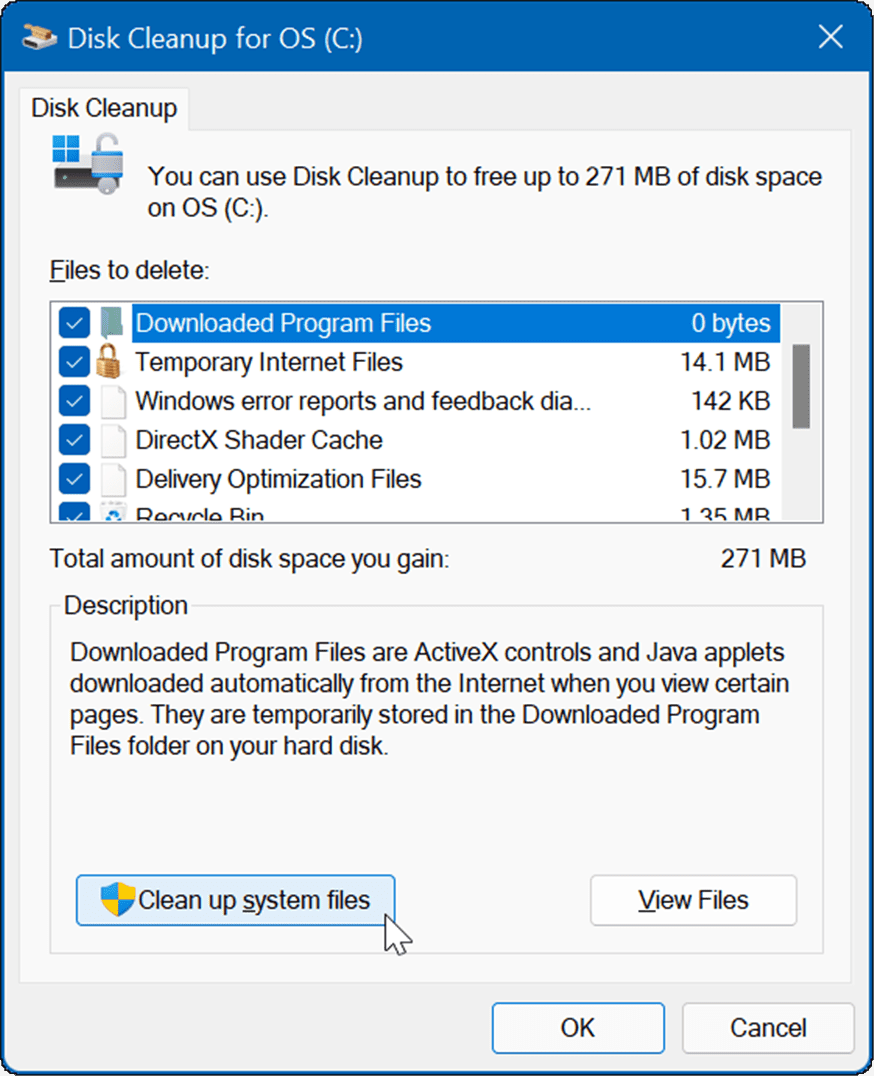
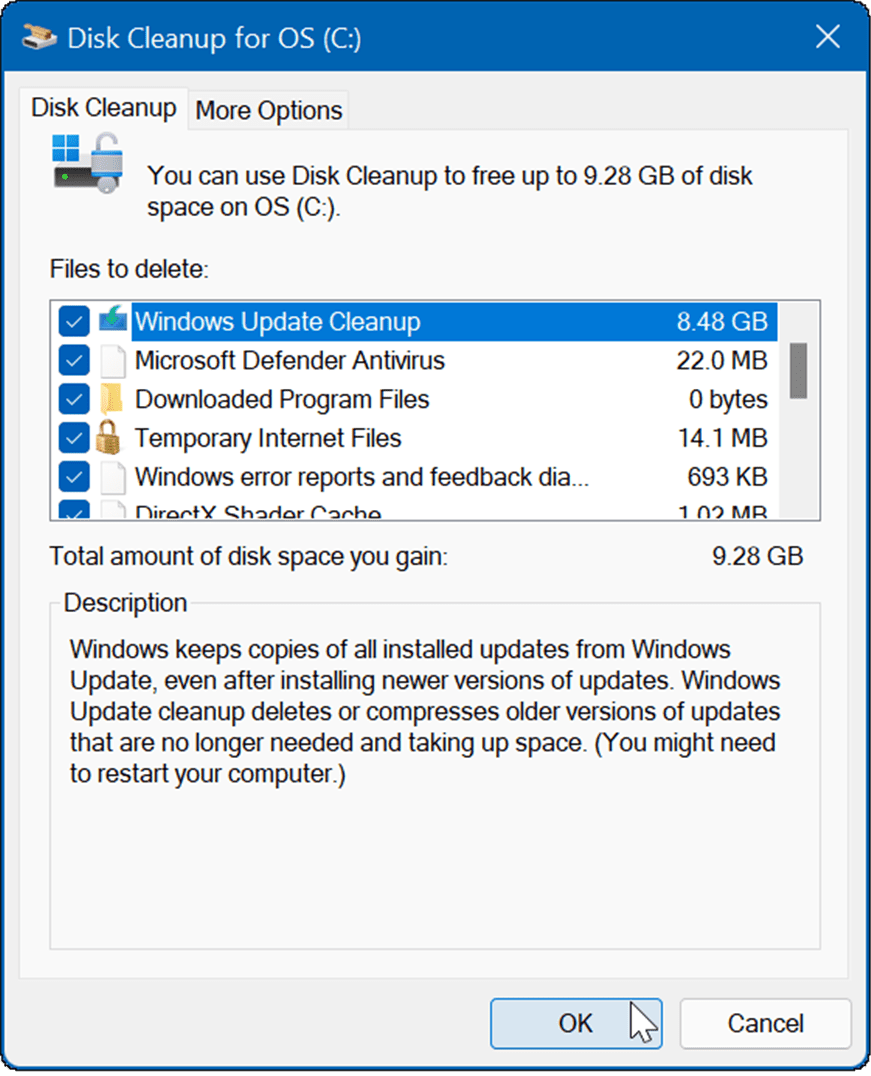
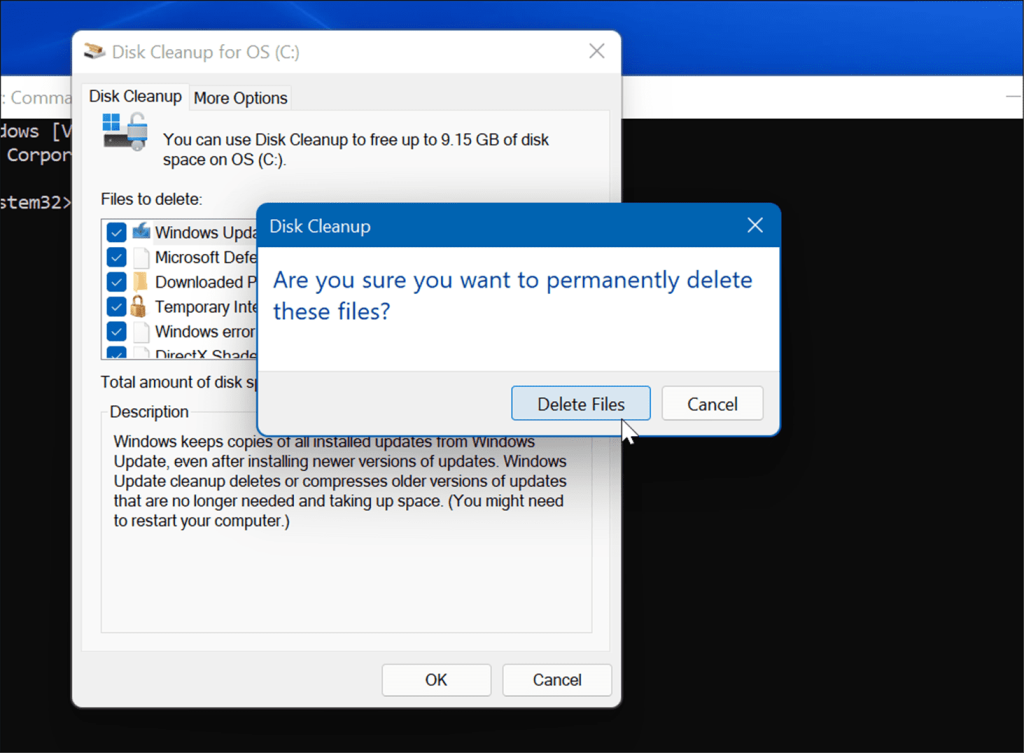
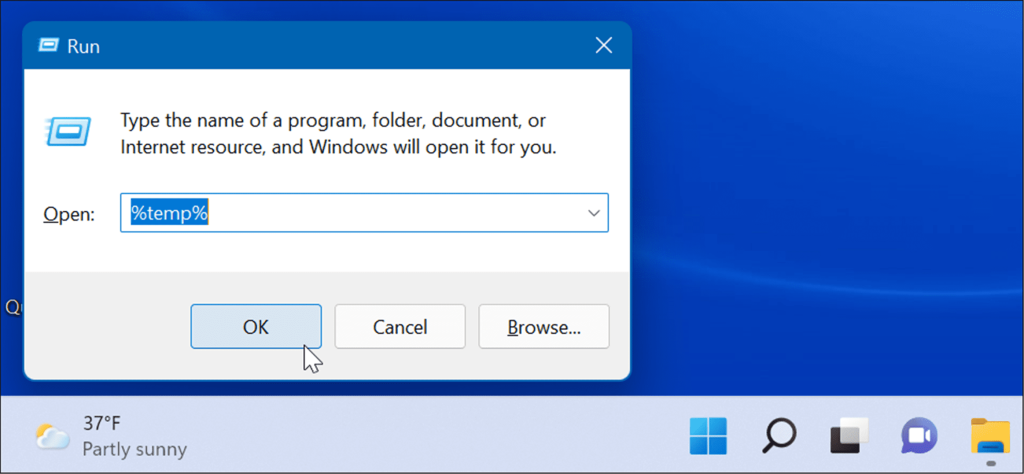
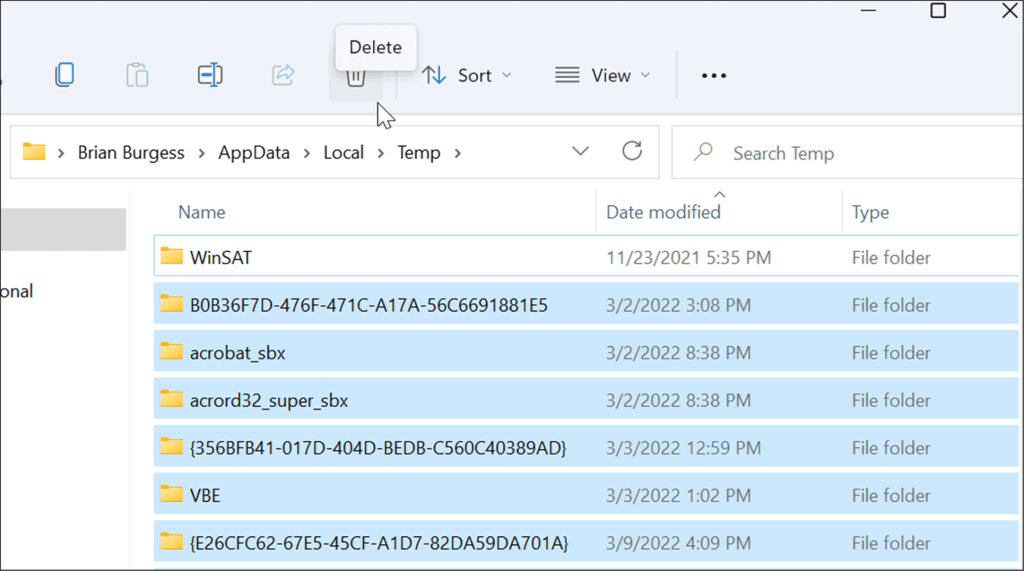
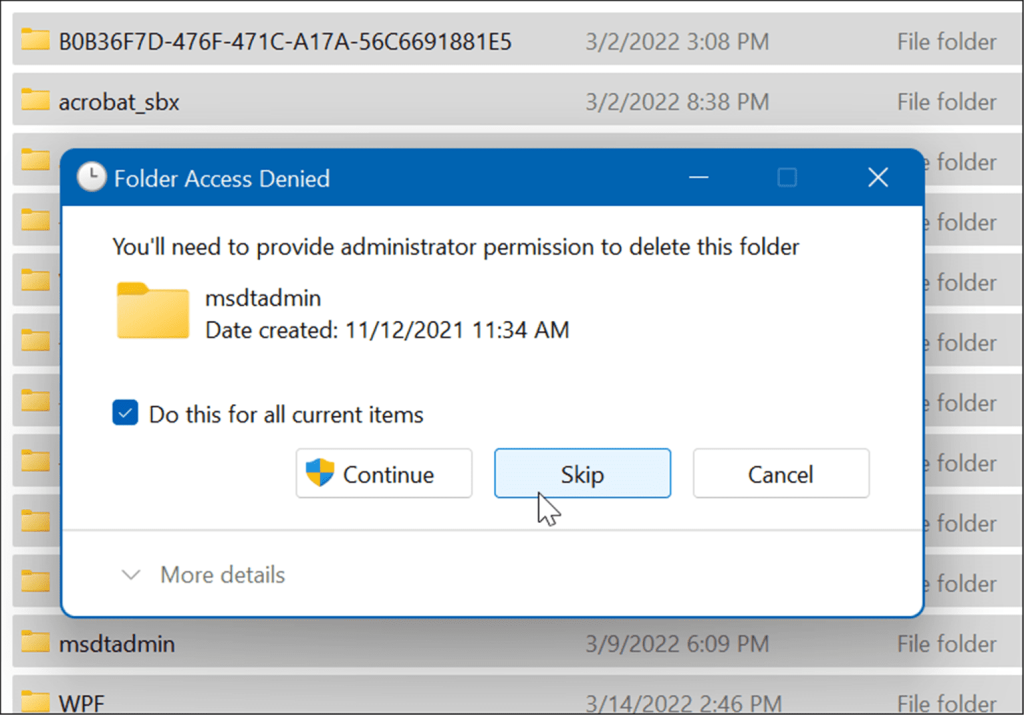
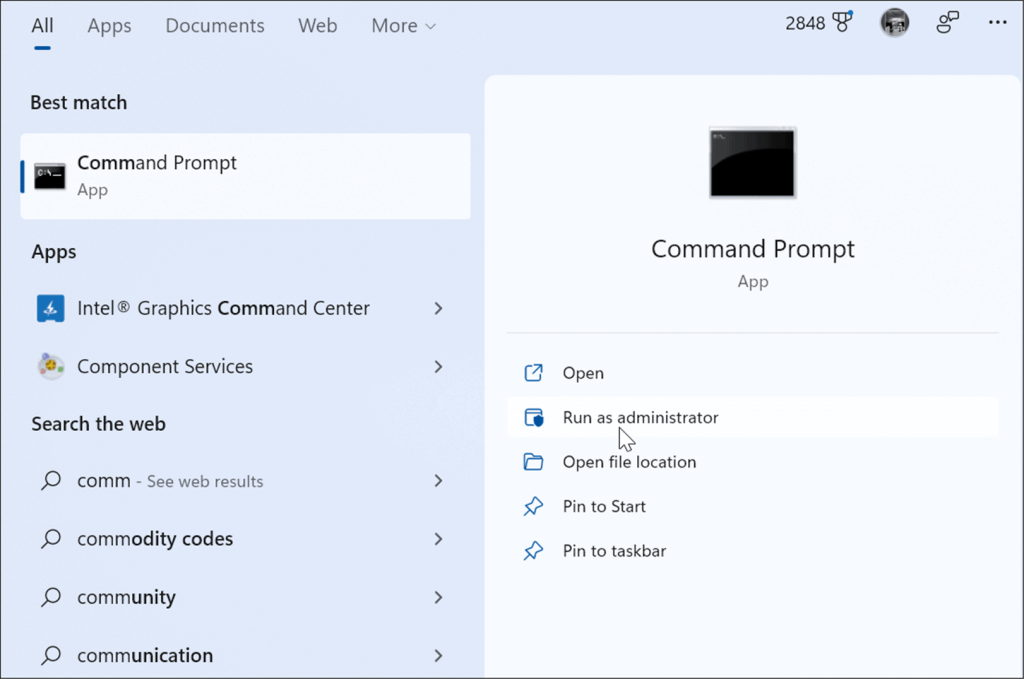
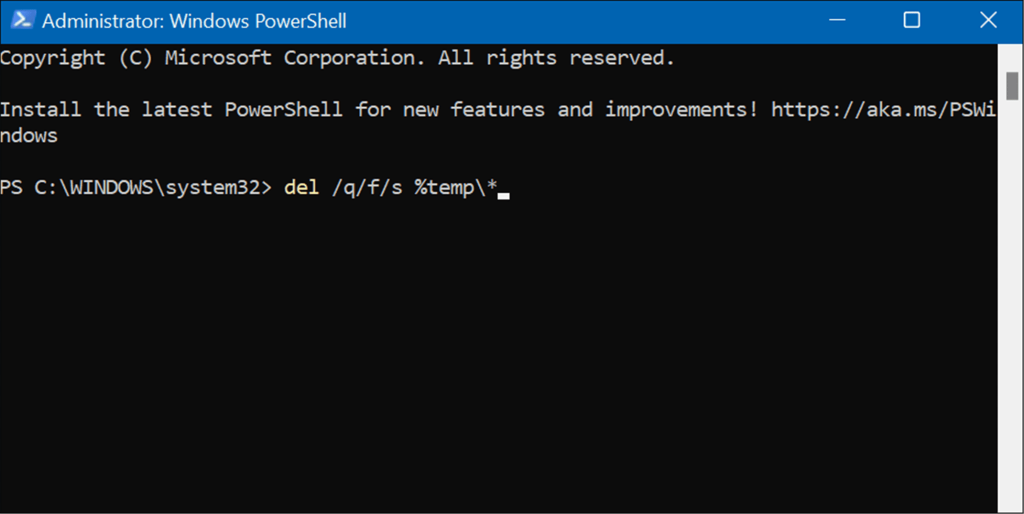
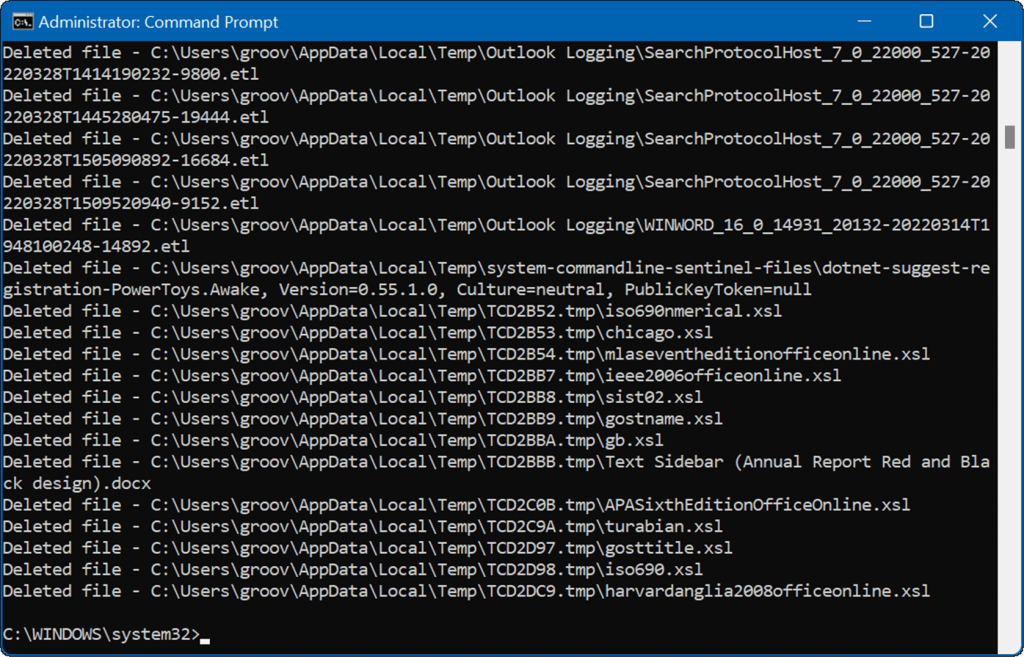

![[RESOLVIDO] Erros do Call of Duty Advanced Warfare - travando, travando, FPS baixo e mais [RESOLVIDO] Erros do Call of Duty Advanced Warfare - travando, travando, FPS baixo e mais](https://luckytemplates.com/resources1/images2/image-6547-0408150359208.png)

![Como corrigir o erro 3000 do Twitch? [100% resolvido] Como corrigir o erro 3000 do Twitch? [100% resolvido]](https://luckytemplates.com/resources1/images2/image-8735-0408151115015.png)
![[RESOLVIDO] Erros do American Truck Simulator: Crash, Steam_Api64.Dll está ausente e mais [RESOLVIDO] Erros do American Truck Simulator: Crash, Steam_Api64.Dll está ausente e mais](https://luckytemplates.com/resources1/images2/image-8887-0408151238368.png)

![[RESOLVIDO] Como corrigir League Of Legends d3dx9_39.dll ausente, erro DirectX [RESOLVIDO] Como corrigir League Of Legends d3dx9_39.dll ausente, erro DirectX](https://luckytemplates.com/resources1/images2/image-4059-0408151106351.png)

